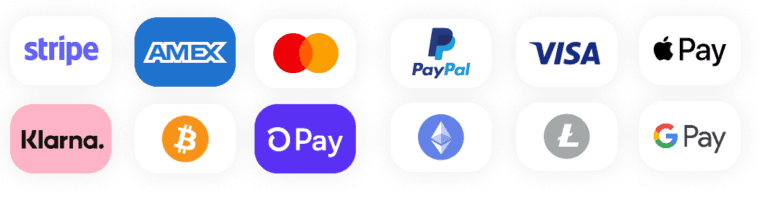Letar du efter en omfattande guide för att ställa in och optimera din Tivimate IPTV-spelare? Denna artikel ger en djupgående genomgång av alla de viktigaste funktionerna och inställningarna för att få ut det mesta av din strömningsupplevelse. Från grundläggande installation till avancerade anpassningsalternativ, täcker vi allt du behöver veta för att bemästra Tivimate.
Installera Tivimate IPTV-spelaren
Det första steget för att komma igång med Tivimate är att ladda ner och installera appen på din Android-enhet. Tivimate är tillgänglig på Google Play Store för en liten engångsavgift. Efter installationen kan du starta appen och börja konfigurera dina inställningar.
Lägga till din IPTV-spellista
För att få tillgång till dina IPTV-kanaler i Tivimate måste du lägga till en giltig M3U-spellista från din IPTV-leverantör. Följ dessa steg:
- Gå till inställningsmenyn i Tivimate
- Välj “Spelare” och sedan “Spellista”
- Tryck på “+” för att lägga till en ny spellista
- Ange ett namn för din spellista och klistra in M3U-länken
- Spara inställningarna och låt Tivimate synkronisera spellistan
Konfigurera EPG-data
Elektronisk programguide (EPG) är avgörande för att navigera i dina IPTV-kanaler och se aktuella programlistor. Tivimate stöder flera EPG-källor, inklusive XMLTV och JTV. För att ställa in din EPG:
- Gå till inställningsmenyn och välj “EPG”
- Lägg till din EPG-källa (URL eller lokal fil)
- Ställ in uppdateringsintervall och tidsförskjutning efter behov
- Mappa EPG-kanalerna till motsvarande kanaler i din spellista
Anpassa Tivimate-gränssnittet
En av de bästa funktionerna i Tivimate är dess högt anpassningsbara gränssnitt. Du kan skräddarsy appens utseende och känsla för att passa dina preferenser, inklusive teman, kanalkort och skärmlägen.
Byta tema och färger
Tivimate erbjuder flera förinstallerade teman, från ljusa och moderna till mörka och minimalistiska. För att ändra ditt tema:
- Öppna inställningsmenyn och välj “Utseende”
- Bläddra igenom tillgängliga teman och välj den du föredrar
- Anpassa accentfärger, bakgrunder och genomskinlighet efter behov
- Förhandsgranska ändringarna i realtid innan du tillämpar dem
Anpassa kanalkort och informationsrutor
Kanalkorten i Tivimate visar viktig information om varje kanal, inklusive namn, logotyp, aktuellt program och mer. För att anpassa kanalkortsdesignen:
- Gå till inställningsmenyn och välj “Utseende”
- Bläddra till “Kanalkort”-avsnittet
- Justera kortets storlek, form och layoutalternativ
- Välj vilken information som ska visas, t.ex. kanalnamn, nummer, ikoner osv.
- Spara dina anpassade inställningar
Avancerade funktioner och inställningar
Förutom grundläggande installation och anpassning erbjuder Tivimate en mängd avancerade funktioner för att förbättra din IPTV-upplevelse. Låt oss utforska några av de mest användbara.
Ställa in inspelning och uppspelning
Med Tivimate kan du spela in dina favoritprogram och filmer direkt från IPTV-strömmar. För att aktivera inspelningsfunktionen:
- Anslut en extern lagringsenhet (t.ex. USB-enhet) till din Android-box
- I Tivimate, gå till inställningsmenyn och välj “DVR”
- Aktivera inspelning och välj lagringsplats
- Ställ in standardinspelningstid och kvalitetsinställningar
- För att spela in ett program, tryck på inspelningsikonen medan du tittar på en kanal
Multiview och bild-i-bild-läge
Tivimate stöder Multiview, vilket låter dig titta på flera kanaler samtidigt på en delad skärm. Aktivera Multiview genom att:
- Tryck länge på OK-knappen på fjärrkontrollen medan du tittar på en kanal
- Välj antalet fönster för Multiview-layouten
- Använd pilknapparna för att navigera och välja kanaler för varje fönster
- Tryck på OK för att starta Multiview
Dessutom erbjuder Tivimate ett praktiskt bild-i-bild (PiP)-läge, vilket låter dig titta på en kanal i ett flytande fönster medan du navigerar i appen.
Felsökning och prestandaoptimering
Även om Tivimate är en pålitlig IPTV-spelare kan du ibland stöta på problem med buffring, frysningar eller låg videokvalitet. Här är några felsökningstips:
Förbättra strömningsprestanda
- Se till att du har en stabil och snabb internetanslutning
- Använd en premiumserver från en pålitlig IPTV-leverantör
- Justera buffertstorlek och timeoutinställningar i Tivimate
- Stäng andra strömmande appar eller enheter på nätverket
- Överväg att använda en VPN för att kringgå ISP-strypning
Åtgärda problem med spellista och EPG
Om du har problem med att ladda kanaler eller EPG-data, prova följande:
- Kontrollera att din M3U-spellista och EPG-källa är giltiga och uppdaterade
- Synkronisera om din spellista i Tivimate-inställningarna
- Rensa appdata och cache för Tivimate
- Kontakta din IPTV-leverantör för support
Vanliga frågor och svar
Kan jag använda Tivimate på min Smart TV?
Tivimate är utformad för Android-enheter, men du kan använda den på en Android TV Box ansluten till din Smart TV. Vissa nyare Smart TV-modeller med Android TV OS kan också köra Tivimate direkt.
Stöder Tivimate M3U-spellistor från vilken IPTV-leverantör som helst?
Ja, Tivimate är kompatibel med standardformatet M3U, så det bör fungera med de flesta IPTV-leverantörer. Se dock till att du får en högkvalitativ spellista från en pålitlig källa för bästa resultat.
Är Tivimate gratis att använda?
Tivimate erbjuder en gratis provperiod, men för att låsa upp alla funktioner och ta bort annonser måste du köpa den fullständiga versionen från Google Play Store. Det är en engångskostnad och väl värt investeringen för seriösa IPTV-användare.
Slutsats
Tivimate är utan tvekan en av de bästa IPTV-spelaralternativen för Android, tack vare dess omfattande funktionsuppsättning, anpassningsalternativ och användarvänliga gränssnitt. Genom att följa den här guiden kan du ställa in Tivimate som ett proffs och njuta av en sömlös IPTV-strömningsupplevelse.
Kom ihåg att regelbundet uppdatera din spellista och EPG-data, finjustera dina inställningar och utforska nya anpassningsalternativ för att få ut det mesta av Tivimate. Med rätt konfiguration och lite övning kommer du snart att bemästra konsten att strömma med denna kraftfulla IPTV-spelare.